搜狗输入法作为国内最受欢迎的输入法之一,不仅在打字体验上表现出色,还提供了丰富多样的皮肤功能,可以让用户的输入界面变得更加个性化和美观。通过更换皮肤,不仅可以缓解长时间打字的视觉疲劳,还能让键盘界面变得更加符合个人的审美习惯。如何在电脑上更换搜狗输入法的皮肤呢?第一步 在电脑桌面中,右键单击打开搜狗输入法图标。。
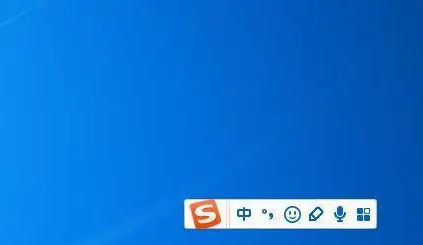
1.下载和安装搜狗输入法
如果你还没有安装搜狗输入法,请先从搜狗输入法的官方网站下载最新版本,并按照安装向导完成安装。安装完成后,搜狗输入法的图标会出现在任务栏的右下角(系统托盘区),你可以点击图标来启动输入法。如果你已经安装了搜狗输入法,可以跳过这一步。
2.打开搜狗输入法的设置菜单
更换皮肤的第一步,是打开搜狗输入法的设置菜单。你可以通过以下两种方式进入设置菜单:
方法一:右键点击输入法图标。在任务栏右下角找到搜狗输入法的图标,右键点击图标,在弹出的菜单中选择“设置属性”。
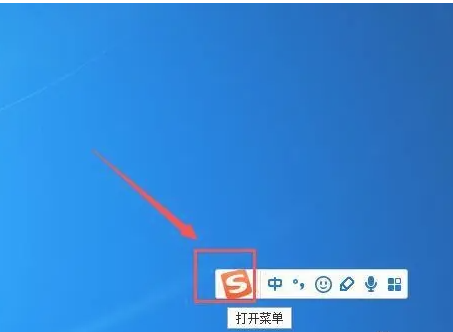
方法二:使用快捷键调出输入法菜单。在打字的状态下,按“Ctrl+Shift+M”可以快速打开搜狗输入法的菜单,在菜单中选择“设置属性”。
3.选择皮肤设置
进入“设置属性”界面后,找到左侧菜单栏中的“皮肤”选项,点击进入皮肤设置页面。在这里,你可以看到当前正在使用的皮肤以及其他可供选择的皮肤列表。搜狗输入法默认会提供几款基础的皮肤供用户选择,如果这些皮肤不符合你的需求,你还可以下载更多的皮肤。
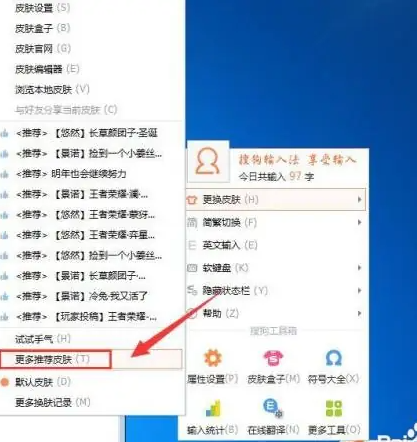
4.下载更多皮肤
如果你想要更多样的皮肤,点击皮肤设置页面中的“更多皮肤”按钮,就会自动跳转到搜狗输入法的官方皮肤网站。在皮肤网站上,有丰富的皮肤资源供你选择,涵盖了各种风格和主题,包括动漫、影视、游戏、自然风光等分类,几乎可以满足所有用户的审美需求。选择你喜欢的皮肤后,点击“下载”,皮肤就会自动安装到你的输入法中。
5.应用下载的皮肤
下载完皮肤后,返回搜狗输入法的皮肤设置页面,你会看到刚刚下载的皮肤出现在皮肤列表中。点击该皮肤的缩略图,然后选择“应用”,你就可以立刻看到输入法界面的变化。如果觉得效果满意,可以直接关闭设置页面开始使用新皮肤了。如果效果不理想,还可以继续下载其他皮肤尝试,直到找到你最喜欢的那一款。
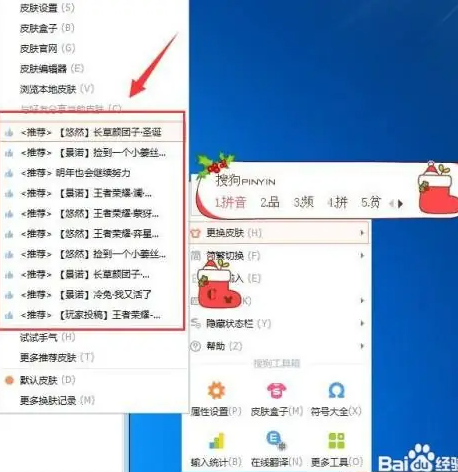
6.自定义皮肤
如果你对默认皮肤和下载的皮肤都不满意,搜狗输入法还支持自定义皮肤的功能,让你可以自己设计专属的输入法界面。在皮肤设置页面中,点击“自定义皮肤”,你可以修改皮肤的背景图片、按键颜色、字体颜色等细节,甚至可以添加动画效果。通过这种方式,你可以让输入法界面更加个性化,完全符合自己的风格。
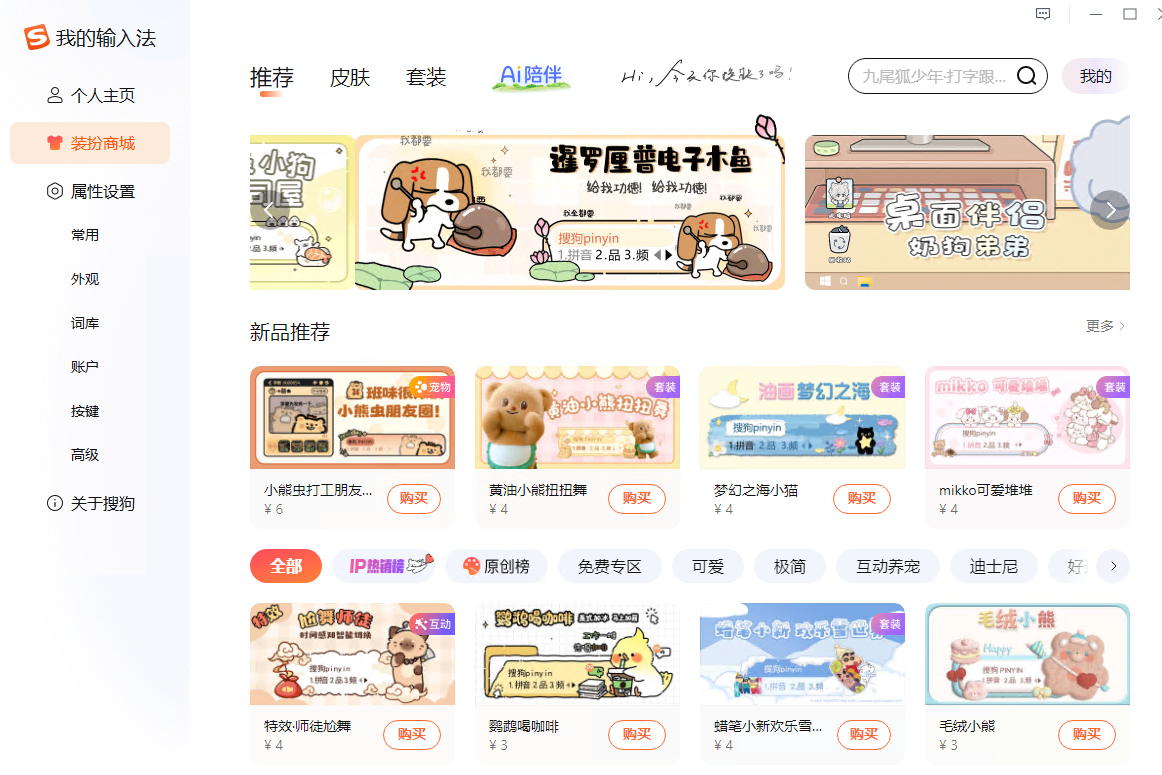
7.备份和分享皮肤
搜狗输入法还提供了备份和分享皮肤的功能。如果你设计了一款非常满意的皮肤,或者下载的皮肤经过自定义修改后变得更加出色,可以选择将其备份到本地,或者上传到搜狗输入法的皮肤分享社区,与其他用户一起分享你的作品。点击皮肤设置页面的“备份/恢复”按钮,可以轻松实现皮肤的备份操作。而在“更多皮肤”页面中,你也可以上传你的皮肤作品到皮肤社区,供其他用户下载。
8.常见问题解决
更换皮肤过程中可能会遇到一些小问题,比如皮肤下载失败、应用后没有变化等。这时可以尝试以下解决方法:
确认网络连接是否正常。皮肤下载需要互联网连接,确保你的网络畅通无阻。
检查搜狗输入法版本是否为最新。旧版本可能会导致某些皮肤无法兼容,建议更新到最新版本的搜狗输入法。
重启输入法或电脑。有时更改设置后需要重启搜狗输入法才能生效。
通过这些步骤,你可以轻松掌握搜狗输入法皮肤更换的方法,让你的电脑打字界面更加个性化和有趣。赶快行动起来,为你的输入法换上心仪的皮肤吧!